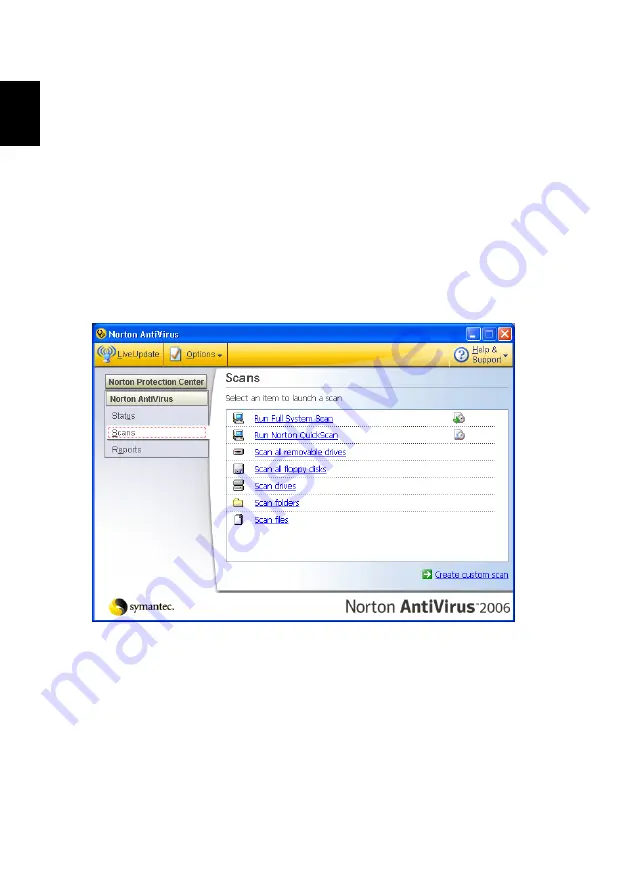
48
Français
Norton AntiVirus
Norton AntiVirus est un logiciel antivirus qui trouve et répare les fichiers
infectés et protège votre ordinateur contre les virus pour la sécurité des
données.
Comment rechercher les virus avec Norton AntiVirus ?
Une analyse complète du système vérifie tous les fichiers de votre ordinateur.
Pour effectuer une analyse du système :
1
Exécutez Norton AntiVirus
Double-cliquez sur l’icône Norton AntiVirus sur le bureau, ou
cliquez sur le bouton Démarrer sur la barre des tâches de Windows,
sélectionnez Programmes et sélectionnez Norton AntiVirus.
2
Dans la fenêtre principale de Norton AntiVirus, cliquez sur Scans
.
3
Dans le panneau Scans, cliquez sur Run Full System Scan.
4
Lorsque vous avez fini de consulter le résumé, cliquez sur Finished.
Vous pouvez programmer des recherches personnalisées de virus qui
s’exécutent automatiquement à des dates et heures spécifiques ou à des
intervalles périodiques. Si vous utilisez l’ordinateur lorsque l’analyse
programmée commence, elle est exécutée en arrière-plan et vous n’avez donc
pas à interrompre votre travail.
Pour de plus amples informations sur Norton AntiVirus, vous pouvez vous
reporter à son menu d’aide en ligne.
Summary of Contents for 5610 4608 - Aspire
Page 1: ...TravelMate de la gamme 5610 5110 Manuel d utilisation ...
Page 12: ...xii ...
Page 16: ......
Page 29: ...13 Empowering Technology ...






























